Jak utworzyć skanowanie 3D z wychwytywaniem rzeczywistości

Reality Capture to świetny sposób na tworzenie własnych skanów 3D. Wszystko, czego potrzebujesz, to twój aparat i możesz skanować szereg obiektów, aby dokonać własnych aktywów - w tym przypadku, aby używać w tle gry lub animacji. Zapisuje to tworzenie własnych modeli.
W tym samouczku będziemy wykonywać trochę skanowania 3D w przyrodzie za pomocą dowolnej kamery cyfrowej - zobacz naszą najlepsze telefony aparatu. Jeśli potrzebujesz aktualizacji - i Przechwytywanie rzeczywistości oprogramowanie. Możesz szybko zbudować dużą kolekcję modeli do korzystania z różnych projektów lub dla jednej dużej pracy.
Zaczniemy od technik do robienia zdjęć, a następnie przejść do reality wychwytywanie, gdzie zdjęcia są ładowane, a następnie wyrównane i zamienione w chmurę punktową w przestrzeni 3D. Następnie będziemy spojrzeć na połączenie chmury punktowej w model wielokątny o różnych poziomach szczegółów. Zobacz naszą rundę 3d art. dla pewnej inspiracji modelowania.
Kiedy jesteś zadowolony z modelu, spojrzymy na kilka różnych sposobów, aby dodać kolorową teksturę (uzyskać Bezpłatne tekstury. tutaj). Wreszcie wyeksportujemy model i załadujemy go do 3d-Coat, gdzie można wykonać szybką retopologię i upiec tekstury i normalne mapy do modelu o niższej rozdzielczości, dzięki czemu można go użyć w animacji lub grze.
Pobierz pliki potrzebne tutaj
01. Wybierz Sprzęt do fotografowania
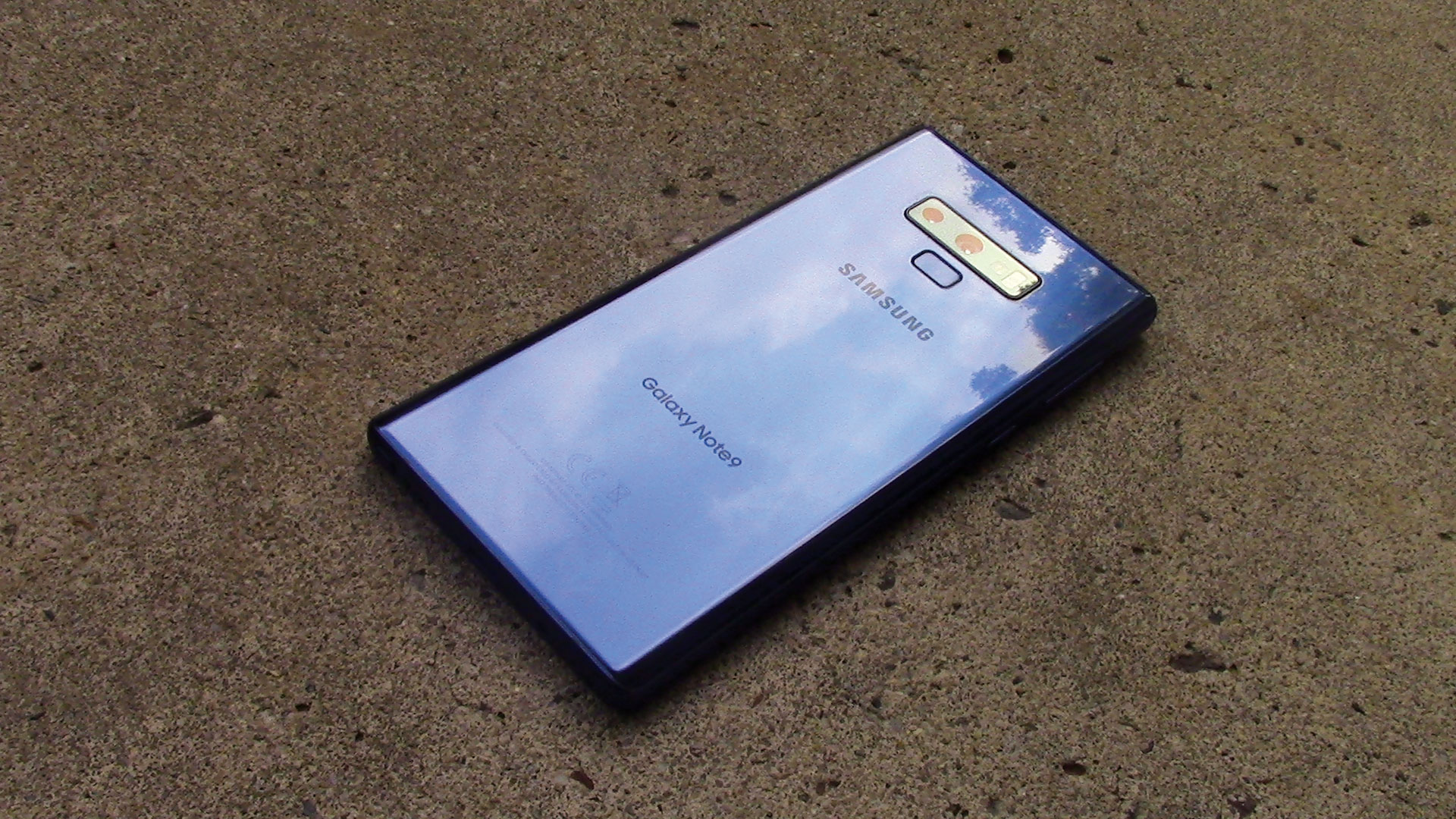
Podczas strzelania do zdjęć do fotogrametrii jak dzisiaj, nie potrzebujesz specjalnego sprzętu, ale są jakieś rzeczy, o których należy pamiętać. W przypadku aparatu można wybrać wysokiej klasy DSLR lub kamerę lustrzaną, ale można również użyć aparatu smartfona. Głównymi rzeczami, które mają znaczenie, otrzymują najwyższą rezolucję, którą możesz i tworzyć obrazy jako ostry, jak to możliwe. Może również pomóc w użyciu dłuższej obiektywu, w telefonie lub innym aparacie, aby uniknąć zniekształceń.
02. Wybierz odpowiednie warunki
Jeśli strzelasz na zewnątrz, nie masz dużej kontroli nad oświetleniem i cieniami, a to ważne, ponieważ pojawią się w końcowej teksturze i prawdopodobnie nie pasują do oświetlenia na scenie 3D. Wybierz dzień, kiedy jest pochmurny, ale nie padający. Należy również pamiętać, że fotogrametria nie działa dobrze z obiektami, które są przezroczyste, błyszczące lub gładkie z małym szczegółami. Im bardziej losowe szczegóły obiekt ma, tym lepiej.
03. Zdobądź właściwy strzał

Idealnie będziesz chciał strzelać jak najwięcej zdjęć, tym bardziej, tym lepiej, ale nie wystarczy strzelać z Nilly. Będziesz potrzebował co najmniej dwóch strzałów każdego kąta, jeden nieznacznie przesunięty od drugiego i powinny mieć co najmniej 30 procent nakładających się między nimi. Dobrą techniką jest strzelanie do jednego, a następnie weź jeden krok na bok, strzelaj ponownie, kolejny krok do boku itp., Aż przejdziesz po obiekcie lub do końca. Następnie podnieś aparat w górę lub w dół i powtórz, aż będziesz miał siatkę nakładających się obrazów pokrywających każdą część obiektu.
Po zastrzeleniu obrazów ogólnych możesz przesunąć kamerę w pobliżu, aby uzyskać dodatkowe szczegóły w określonym obszarze. Pamiętaj o skali obiektu na scenie 3D. Jeśli skanujesz dużą ścianę skalną, taką jak w tym samouczku, prawdopodobnie nie będziesz potrzebował dobrego szczegółów na wysokość postaci. Jeśli zostanie to używane dalej w oddali, możesz w ogóle nie potrzebować drobnych szczegółów.
Zamiast strzelać do zdjęć, możesz rozważyć strzelanie wideo. Musisz upewnić się, że jest to wysoka jakość i że pokryjesz każdą część obiektu. Staraj się, aby Twój ruch był gładki, aby uniknąć rozmycia ruchu. Podczas importowania wideo w rzeczywistości przechwytuje poprosić o miejsce, aby zapisać ramki z filmu. Domyślnie tworzy folder w tym samym miejscu co wideo. Zapytanie również o "Długość skoku" - domyślna jest 1.0, która jest jedną ramką zapisaną na każdą sekundę wideo, 0,5 byłoby dwiema ramkami na każdą sekundę i tak dalej.
04. Rozpocznij w rzeczywistości wychwytywanie

Po strzale wszystkie nasze zdjęcia przenieślimy je na komputer. Domyślnie REALITY Capture ma jedną rzutnię pokazującą pomoc. Z przyciskami wzdłuż górnej Wybierz opcję dwóch rzutek. W menu w prawym górnym rogu wybierz 2ds po lewej i 3D po prawej stronie. Przeciągnij i upuść swoje zdjęcia do strony 2ds. W stronie 3D możesz poruszać się z myszą. Kliknij prawym przyciskiem myszy przeciąganie obróci się wokół obiektu, przeciąganie lewego kliknięcia przesunie kamerę wzdłuż płaszczyzny naziemnej. Po lewej i prostych razem przesuwa się, a koło myszy zostanie powiększanie.
05. Wyrównaj obrazy
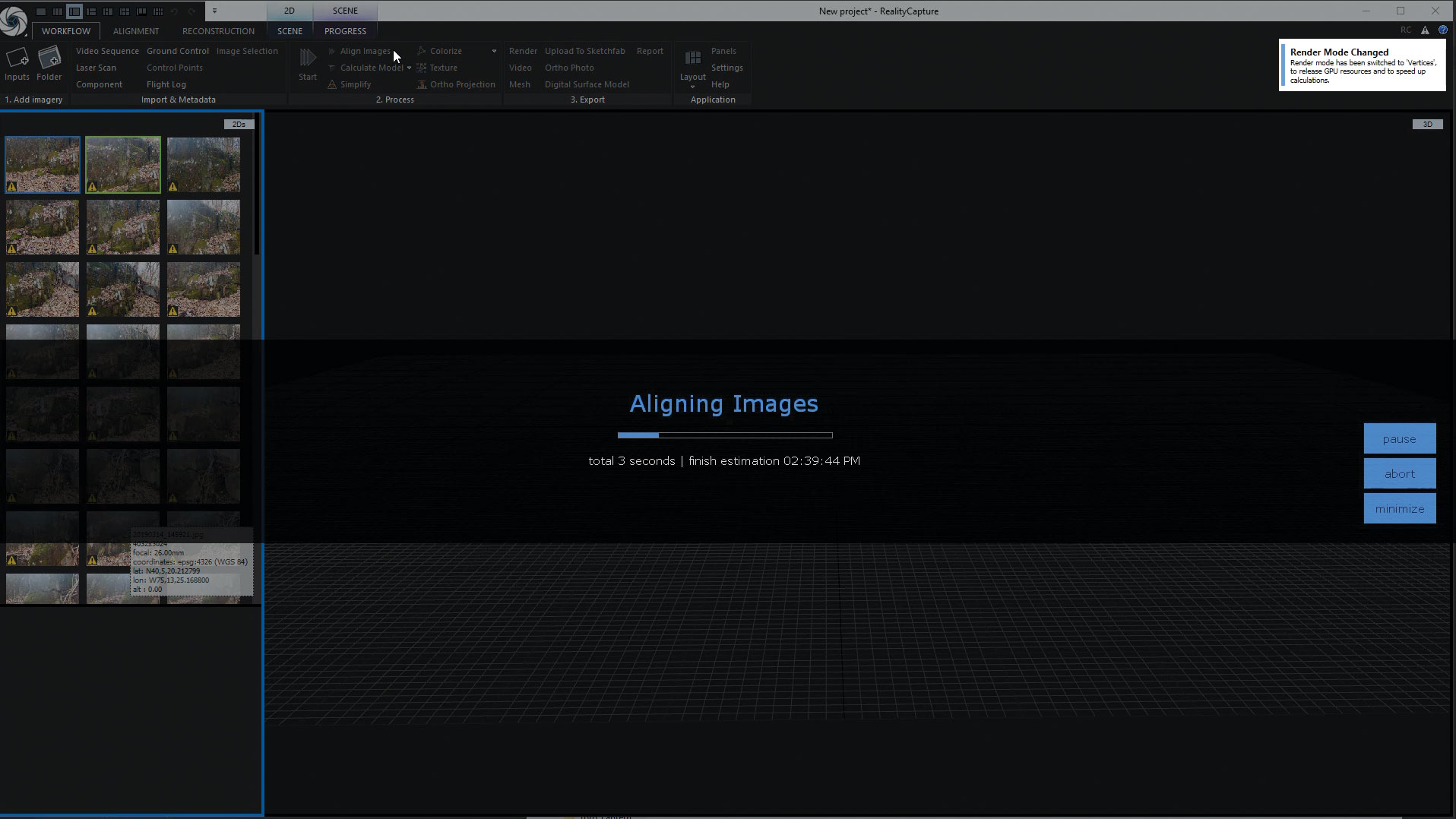
Wzdłuż szczytu reality Capture rzutni znajdziesz wstążkę podobną do Microsoft Word. W tym czasie spędzimy większość czasu, w zakładce przepływu pracy tej wstążki. Na karcie Przepływ pracy jest duży przycisk startowy, który zrobi całe skanowanie z ustawieniami domyślnymi, ale warto przejść przez każdy krok indywidualnie, więc zróbmy to. Obok tego przycisku znajdziesz sześć mniejszych przycisków. Kliknij jeden zaznaczony Wyrównywanie i Reality Capture rozpocznie dopasowanie obrazów razem. To powinno zajmować tylko kilka minut.
06. Dostosuj orientację

Teraz masz chmurę punktową, która da ci pomysł, jakie dane zostały nabyte. Jeśli chcesz obrócić obiekt, aby go zmierzyć, przejdź do karty Rekonstrukcja i kliknij Zdefiniuj płaszczyznę naziemną. Możesz teraz użyć GIZMO, który wydaje się dostosować orientację modelu. Aby uzyskać bardziej dokładną regulację, możesz wybrać kąt kamery z rozwijanej Dropdown na karcie Scena.
07. Usuń nieniszczone dane

Prawdopodobnie będziesz zauważyć, że wiele elementów otaczających obiekt został odebrany, że tak naprawdę nie chcesz, a jeśli obrócisz chmurę, otaczające pudełko jest teraz przy dziwnym kątem. To pole definiuje, jakie części chmury zostaną obliczone. Na karcie Rekonstrukcji kliknij małą strzałkę na ustawionej rekonstrukcji rozwijanej menu i automatycznie wybierz Region. Spowoduje to dostosowanie pola, aby zmieścić chmurę punktową i być prawą stroną w górę. Następnie możesz użyć kolorowych kropek, aby dostosować kształt pudełka, aby uzyskać tylko to, czego potrzebujesz.
08. Utwórz siatkę

Wróćmy do zakładki przepływu pracy. Znajdziesz przycisk Oblicz model z strzałką w dół. W tym menu znajdują się trzy opcje jakości: podgląd, normalne i wysokie. Podgląd jest naprawdę dobry do przetwarzania obrazów bardzo szybko i sprawdzić, czy musisz zrobić więcej zdjęć. Normalny jest w porządku dla większości sytuacji. Wysoka daje Ci najbardziej szczegółowo możliwe, ale zajmie dużo dłużej, aby przetworzyć i będzie potrzebował dużo pamięci RAM wideo, aby wyświetlić kompleksowy model takich jak nasz. W zależności od komputera może to potrwać w dowolnym miejscu od kilku minut do godziny lub więcej.
09. Dekrecja siatki
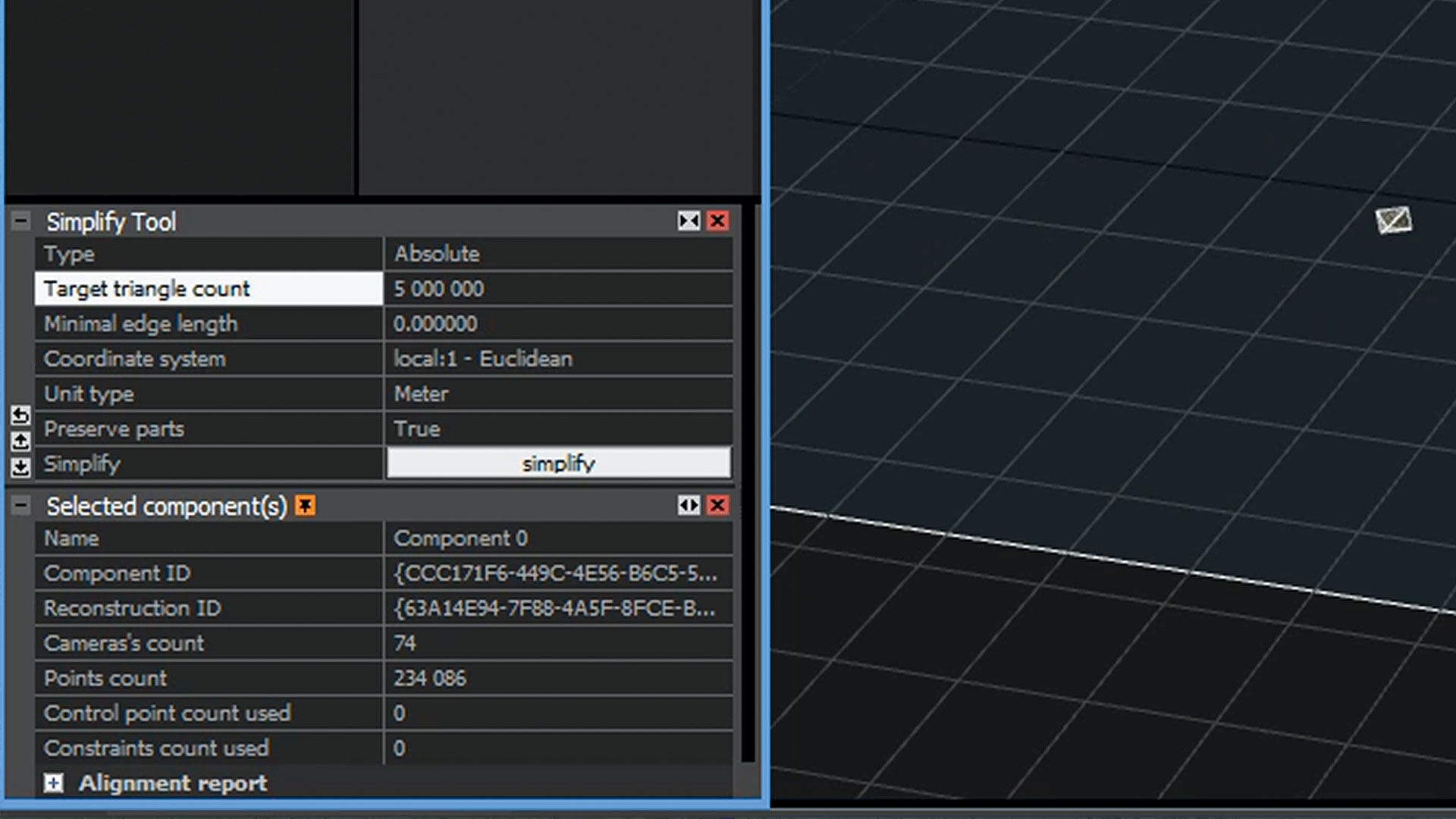
Ten krok jest opcjonalny w zależności od potrzeb. Siatka będzie bardzo gęsta, więc możesz zmniejszyć policzkę poli, jeśli chcesz. Jeśli przełączysz lewą rzutnię do 1ds i rozszerzyć komponent 0, zobaczysz, że pojawią się bieżące modele, a ich trójkąt. Na karcie Przepływ pracy obok przycisku Big Start jest uproszczony. Kliknij, a ustawienia pojawią się na dole lewej rzutni. Tutaj możesz wybrać żądany liczenie trójkąta i kliknij Uproszczenie na dole.
10. Tekstura model
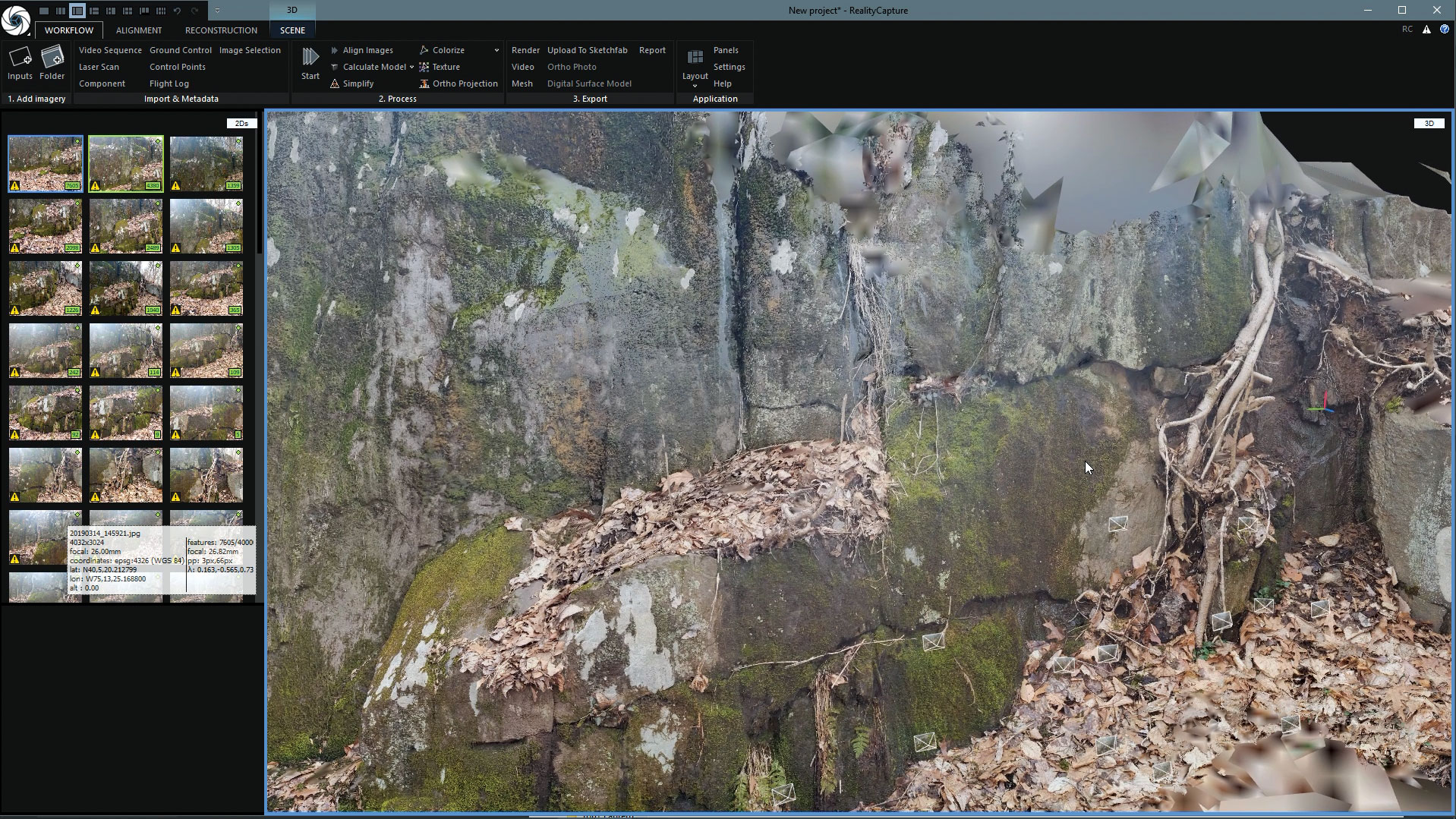
Z powrotem w zakładce przepływu pracy ponownie mamy dwie opcje dotyczące stosowania koloru. Colourize po prostu pokoloruje wierzchołki. Ten szczegół będzie zależy od liczby wierzchołków twoją siatkę. Siatka o niskiej lightolice zapewni tutaj słabą jakość tekstury. Przycisk tekstury wygeneruje mapę UV i upieczy kolor do użytkownika. Często stwierdzisz, że daje to najlepsze wyniki, a eksportowany model może być używany w dowolnym oprogramowaniu, który akceptuje zdjęcia teksturowane modele.
11. Final Cleanup.
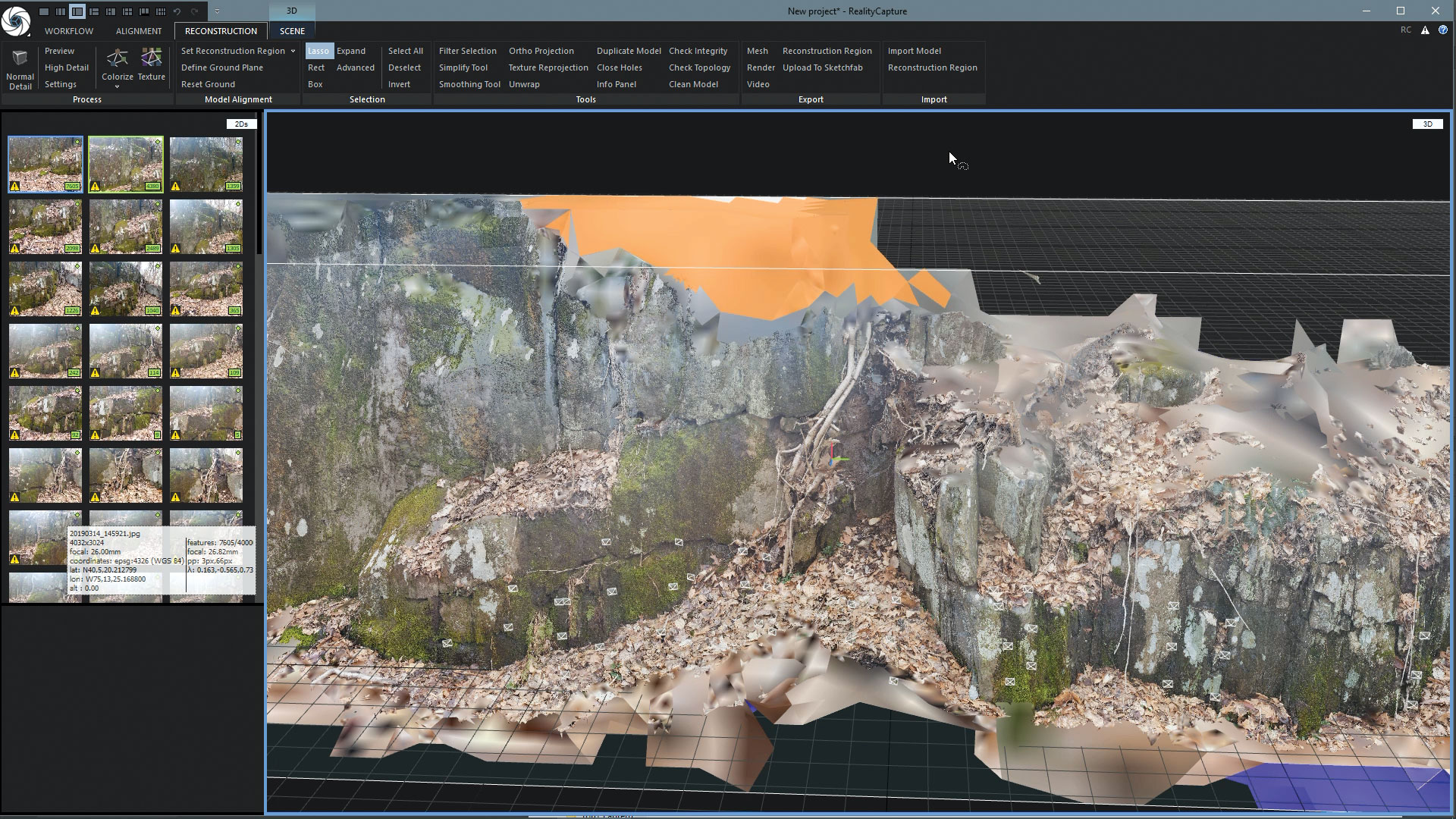
Prawdopodobnie nadal będziesz mieć kilka części skanowania, których nie chcesz zachować. Na karcie Rekonstrukcja w obszarze wyboru znajdują się narzędzia do lasso, prostokąta i pudełka. Możesz użyć tych, aby wybrać obszary do usunięcia. Pamiętaj, że na karcie Scena można wybrać kąt kamery, aby ułatwić. Po każdym wybraniu naciśnij przycisk wyboru filtra obok narzędzi wyboru, aby usunąć te wielokąty.
12. Wyeksportuj siatkę
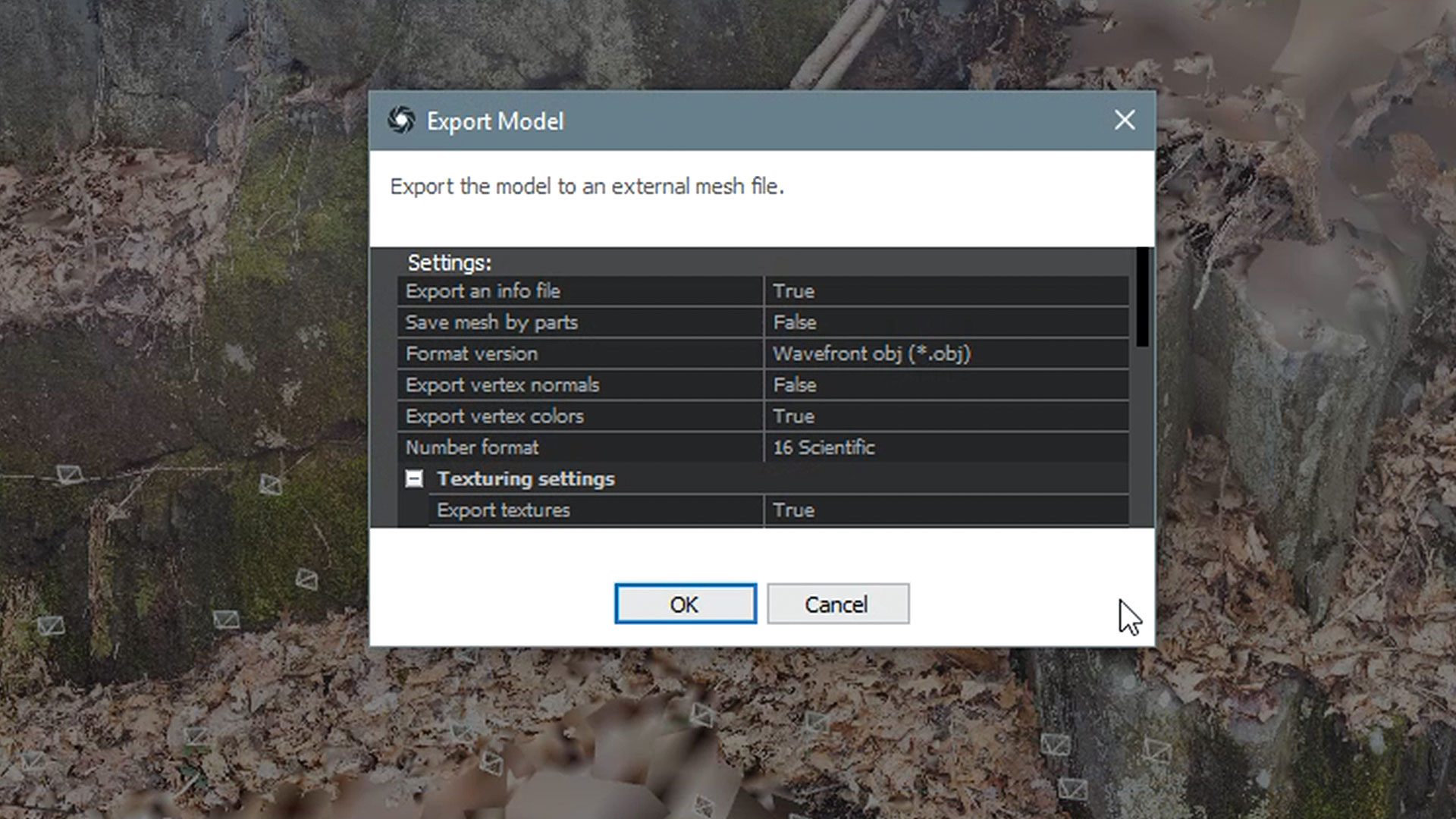
Po zakończeniu znajdź sekcję eksportu zakładki przepływu pracy i przycisku siatki. Kliknij to i wybierz nazwę i lokalizację pliku. W następnym oknie przedstawiono szereg opcji, ale domyślne powinny być w porządku. Jeśli chcesz, abyś mógł wybrać inny typ pliku i rozdzielczości obrazu, pamiętając, że duży model w swojej scenie, takiej jak ta ściana skalna będzie potrzebna tekstury o wysokiej rozdzielczości, aby utrzymać szczegół szczegół.
13. Rozpocznij retopologię w 3d-płaszczu
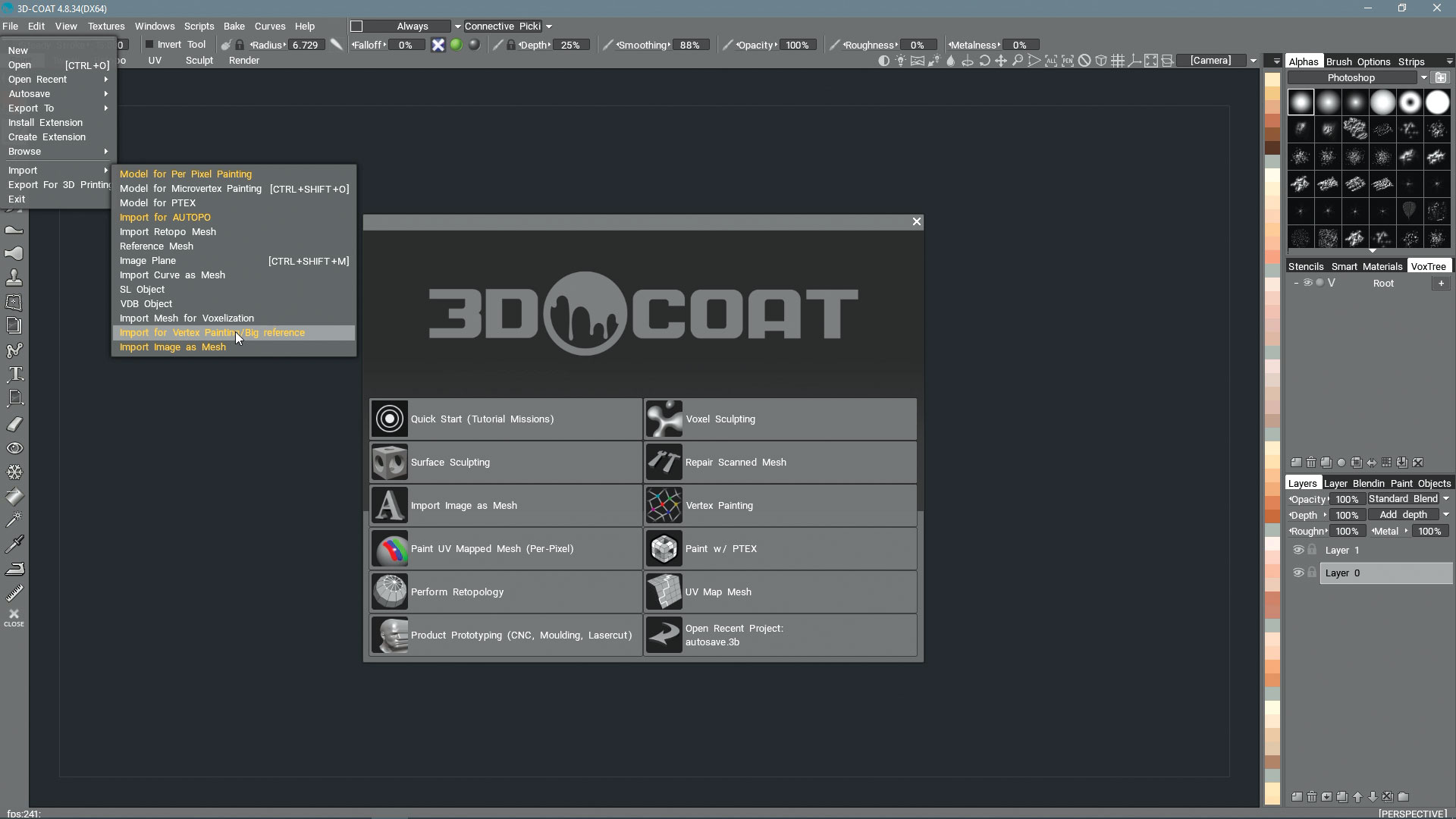
Aby korzystać z tego skanowania, prawdopodobnie będziesz chciał go retopologizować. Otwórzmy 3d-płaszcz i wybierz Plik & GT; Import & GT; Importuj do obrazu wierzchołka / wielkie odniesienie. Model obciąży w pokoju farbowym, więc przełączmy się do zakładki rzeźb. Jeśli znajdziesz obiekt, znajduje się na dziwnym kącie, znajdź narzędzie transformacji w menu SpaceBar lub na lewym pasku narzędzi i użyj GIZMO, aby go obrócić. Podczas przytrzymania Alt możesz obracać się z RMB, powiększaj LMB i patelnia z MMB.
14. Użyj panelu Voxtree

Spójrz na panel Voxtree. Jeśli go nie masz, zdobądź go z systemu Windows & GT; Popups & GT; Voxtree. Kliknij prawym przyciskiem myszy obiekt tam i wybierz Autopo, a następnie Natychmiastowe siatki (Auto). Po chwili zostaniesz poproszony, co chcesz wybrać policount. Wybierzmy około 7000 i kliknij OK. To z generowaniem siatki Retopo z prawie wszystkich kwadratowych wielokątów.
15. Utwórz mapę UV
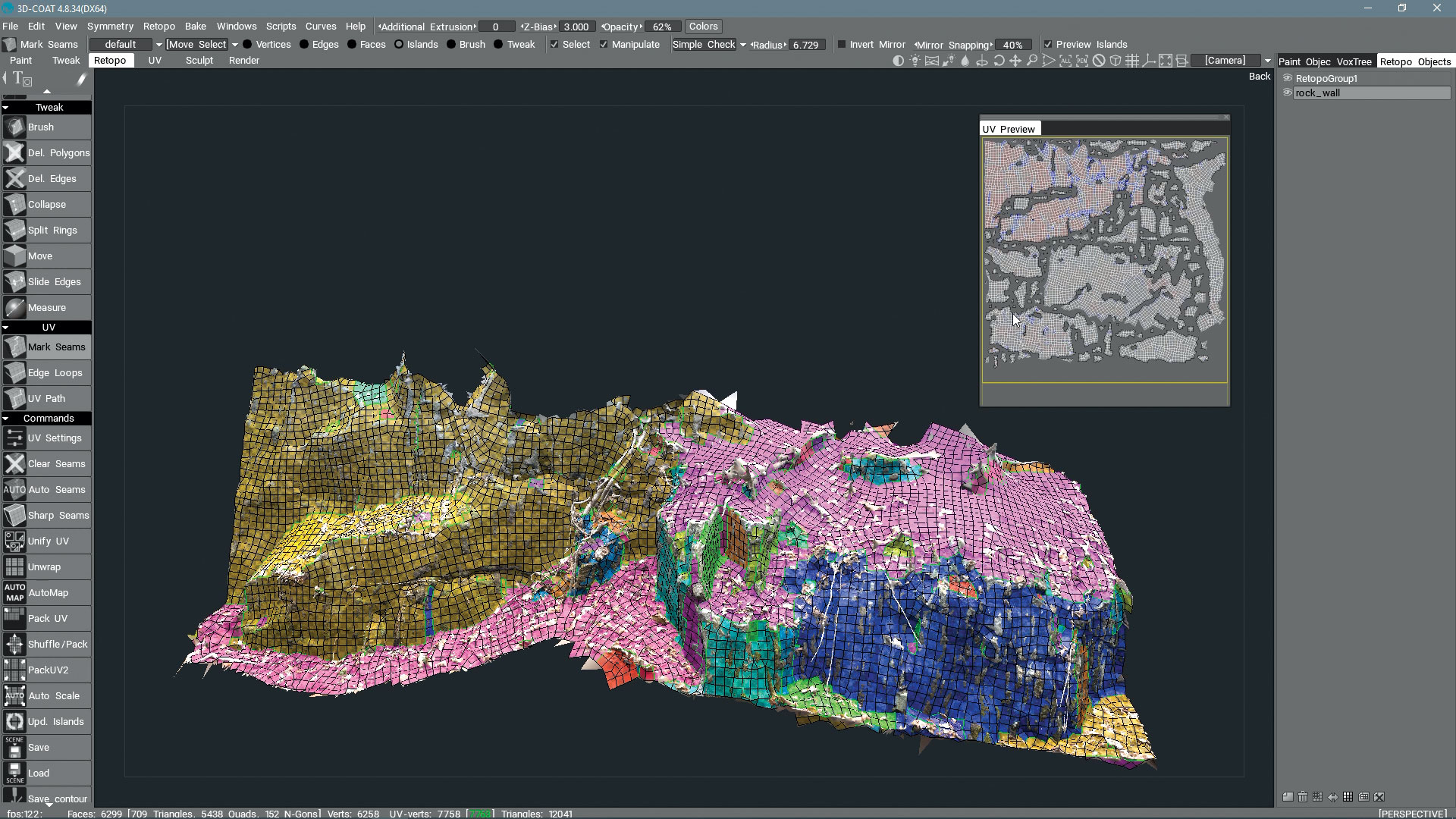
Musimy rozpakować tę nową siatkę, więc można zastosować płaską teksturę. Na lewym pasku narzędzi w pomieszczeniu Retopod kliknij zaznacz szwy. Niektóre nowe narzędzia pojawią się pod spodem. Wybierz automatowe szwy i stworzy szwy na siatce; Dla obiektu statycznego, takiego jak te skały, autoseams powinny być w porządku. Kliknij przycisk Rozwijany, a mapa UV zostanie utworzona. Możesz wybrać opakowanie UV lub Pack UV2, jeśli chcesz spróbować dopasować je na mapie.
16. Upiecz nową siatkę
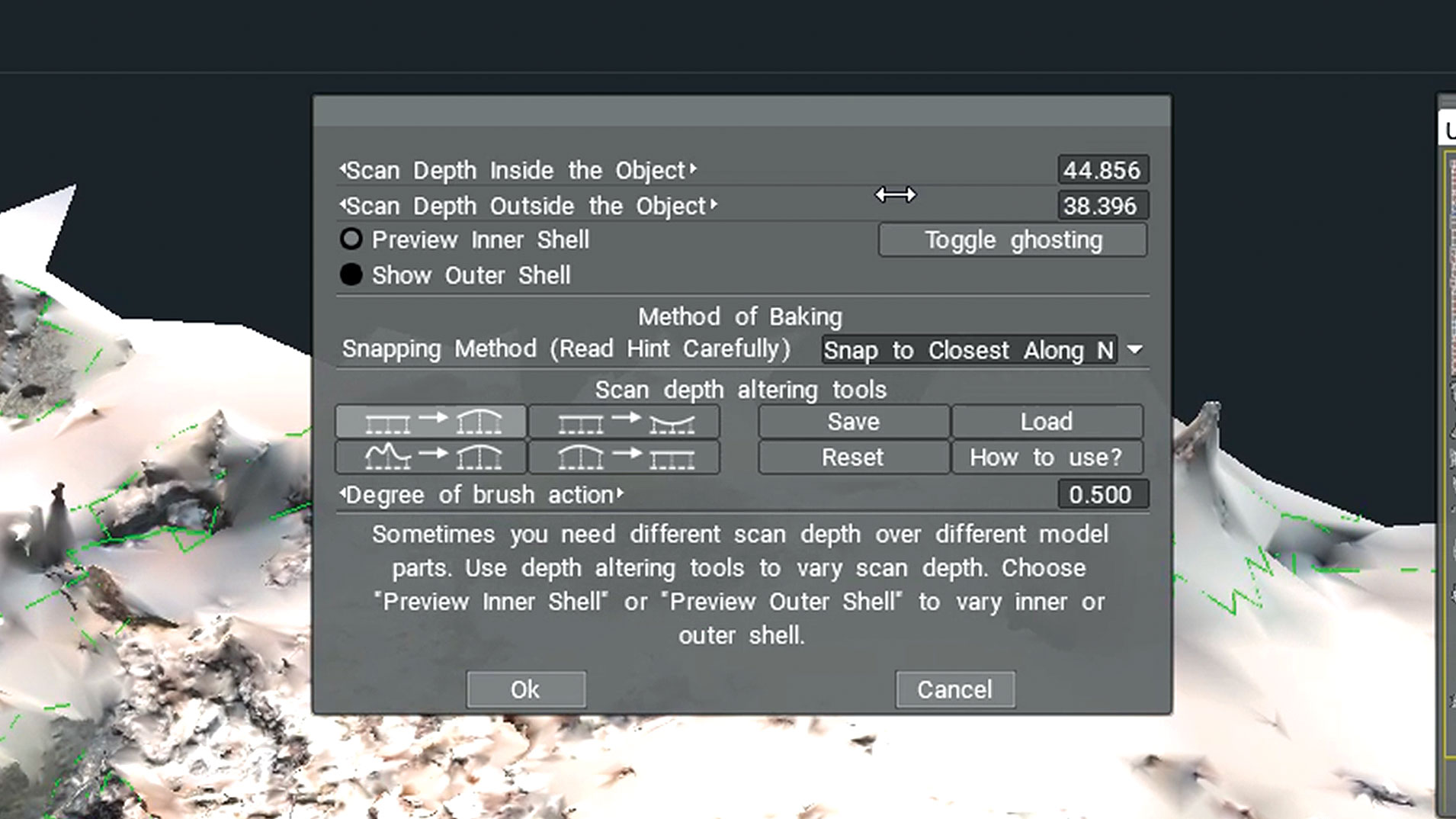
Upiewajmy teraz kolory i normalne mapy z siatki o wysokiej rozdzielaniu do nowego. W menu Piec wybierz opcję Podświetloną opcję, Bake W / Normal Map (Per-Pixel). W oknie Wybierz zewnętrzną powłokę i przeciągnij na zewnątrz suwak z głębokością w prawo, aż nie będzie można zobaczyć oryginalnej siatki skanowania, a następnie zrób to samo z powłoki wewnętrznej i głębokości wewnątrz, aż nie można zobaczyć retopo. Kliknij OK i na następnym panelu Włącz automatyczne grupy wygładzające, ustawiaj na około 68. Wybierz rozmiar tekstury, 8,192 dla obu, a następnie kliknij przycisk OK.
17. Wyeksportuj swój nowy model
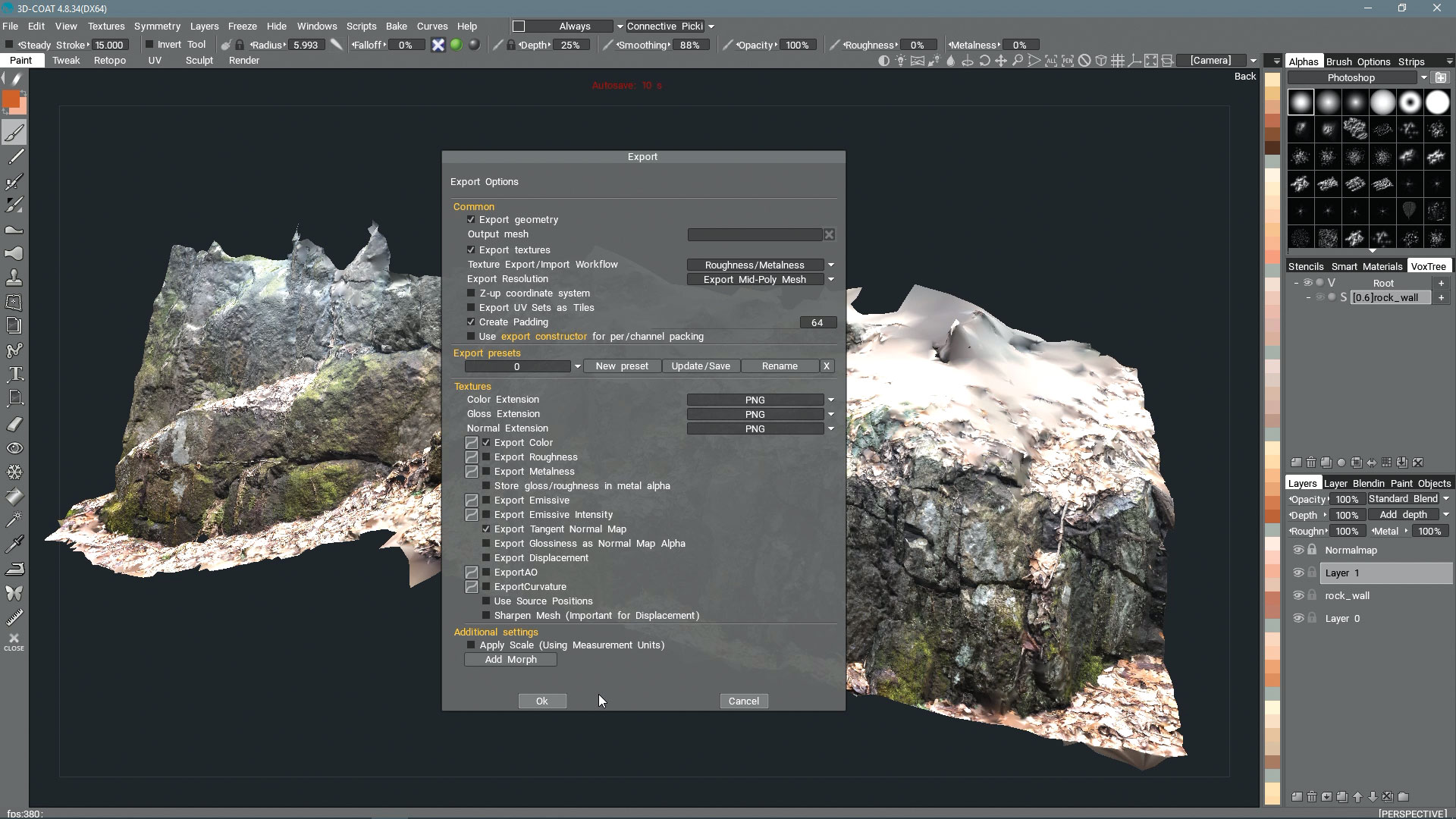
Możemy teraz iść do pokoju farby i możemy ukryć oryginalną siatkę na Voxtree. Jest twoja ostateczna siatka z pełnymi teksturami i normalnymi mapami! Klucz W przełączy się Worframe, jeśli chcesz je zobaczyć. Aby wyeksportować, przejdź do File & GT; Eksportuj obiekty i wzmacniacz; Tekstury. Wybierz nazwę pliku w polu Mesh wyjściowy. Następne Upewnij się, że pola są zaznaczone do tekstur eksportu, wyeksportuj kolor i eksport mapę normalnej mapy. Kliknij OK i wszyscy jesteście gotowi!
Ten artykuł pierwotnie pojawił się w wydaniu 133 artysty 3D. Kup problem 133. lub Subskrybuj tutaj .
Czytaj więcej:
- Najlepsze zestawy słuchawkowe VR
- Arkusze znaków do modeli 3D: 15 najlepszych wskazówek
- Najlepsze oprogramowanie cyfrowe w tej chwili
Jak - Najpopularniejsze artykuły
Jak zrobić aplikację Apple Watch
Jak Sep 14, 2025(Kredyt obrazu: przyszłość) Gdy Apple po raz pierwszy uruchomił swój SmartWatch do publicznego, wszyscy czuli, �..
Jak zbudować interfejs Chatbot
Jak Sep 14, 2025W połowie 2000 r. Wirtualni agenci i obsługa klienta Chatbots otrzymali dużo wspólnego, mimo że nie były bardzo konwersacyj..
Jak cyfrowo rzeźbić w Zbrushcore
Jak Sep 14, 2025Zbrushcore (149,95 USD za pojedynczą licencję użytkownika) jest uproszczoną wersją Zbrush. to sł..
Jak zrobić pyszne tekstury ołówków
Jak Sep 14, 2025Kiedy uczą się jak rysować Martwa dzieła sztuki, ważne jest, aby stworzyć zainteresowanie i angażować widz..
Utwórz doskonale geometryczne projektowanie logo w programie Illustrator
Jak Sep 14, 2025W tym krótkim Samouczek Illustrator. , projektant Będzie Paterson. Przechodzi przez to, jak stwor..
Jak rzeźbić 3d-drukowane goblin
Jak Sep 14, 2025Koncepcja tego projektu, Grzyb Goblin, pochodzi z rysunku przez mojego przyjaciela Adriana Smitha. Pracowałem nad tworzeniem tej..
Maluj futrzany portret zwierzęcia
Jak Sep 14, 2025Nasz gotowy portret kota Malowanie zwierząt domowych i. rysowanie zwierząt może być dużo z..
Jak wykonać elastyczną platformę wstążki
Jak Sep 14, 2025Ratowanie wstążki są dość powszechne 3d art. W dzisiejszych czasach produkcyjne. Mają podobne zachowanie do ..
Kategorie
- AI I Uczenie Maszynowe
- AirPods
- Amazonka
- Amazon Alexa I Amazon Echo
- Amazon Alexa I Amazon Echo
- Amazon Ogień TV
- Amazon Prime Film
- Androida
- Komórkowe I Tabletki Androida
- Telefony I Tablety Z Androidem
- Android TV
- Jabłko
- Apple App Store
- Jabłko HomeKit I Jabłko HomePod
- Jabłko Muzyki
- Apple TV
- Apple Obserwować
- Aplikacje I Aplikacji Sieci
- Aplikacje I Aplikacje Internetowe
- Audio
- Chromebook I Chrom OS
- Chromebook & Chrome OS
- Chromecastowi
- Chmura Internetowa I
- Chmura I Internet
- Chmura I Internet
- Sprzęt Komputerowy
- Historia Computer
- Przewód Skrawania I Na żywo
- Cięcie I Strumieniowanie Sznurków
- Niezgoda
- Disney +
- DIY
- Pojazdy Elektryczne
- EReaders
- Niezbędniki
- Wyjaśniacze
- Facebooku
- Hazard
- Ogólnie
- Gmail
- Wykryliśmy
- Google Assistant & Google Nest
- Google Assistant I Google Nest
- Wykryliśmy Chrom
- Wykryliśmy Dokumenty
- Dysk Google
- Mapy Google
- Sklep Google Play
- Arkusze Google
- Wykryliśmy Szkiełka
- Google TV
- Sprzęt Komputerowy
- HBO Max
- Jak
- Hulu
- , Internet Slang I Skróty
- IPhone I IPAD
- Kindle
- Dystrybucja
- Mac
- Konserwacja I Optymalizacja
- Microsoft Edge
- Microsoft Excel
- Microsoft Office
- Microsoft Outlook
- Microsoft PDF
- Microsoft Zespoły
- Microsoft Word
- Mozilla Firefox
- I Straty
- Przełącznik Nintendo
- Paramount +
- PC Gaming
- Peacock I
- Fotografie
- Photoshop
- PlayStation
- Bezpieczeństwo I Bezpieczeństwo
- Prywatność I Bezpieczeństwo
- Prywatność I Ochrona
- Łapanki Produkcie
- Programowanie
- Maliny Pi
- Roku
- Safari
- Samsung Komórkowe I Tabletki
- Telefony I Tabletki Samsung
- Luzu
- Inteligentne Domu
- Snapchat
- Social Media
- Przestrzeń
- Spotify
- Krzesiwo
- Rozwiązywanie Problemów
- Telewizja
- Twittera
- Gry Wideo
- Wirtualna Rzeczywistość
- VPN
- Przeglądarki Internetowe
- Fi I Routery
- Wi -Fi I Routery
- Okna
- Okna 10
- Okna 11
- Okna 7
- Xbox
- YouTube I YouTube TV
- YouTube I YouTube TV
- Powiększenie
- Explainers







